本文为您提供 “实时监控电脑屏幕APP” 相关的内容,其中有: “电脑屏幕如何实时监控?分享五个实时监控电脑屏幕APP!”, 等内容。。文章摘要:
1、电脑屏幕如何实时监控?分享五个实时监控电脑屏幕APP!
在企业管理里想更直观地了解员工在做什么、课堂上希望掌握学生设备使用情况、家里偶尔要远程帮父母排个小故障——这些场景里,实时看到电脑屏幕就显得很关键 2025 年,不少实时监控电脑屏幕的 APP 又做了不少打磨:有的偏多设备集中管理,有的强调移动端随手看,也有的走轻量快连路线。
下面挑了 5 款各有侧重的工具,基本能覆盖常见需求,试过之后大多都还算省心,用起来也更接地气,来看看哪个更合你手感吧(在合规前提下使用更稳妥)。
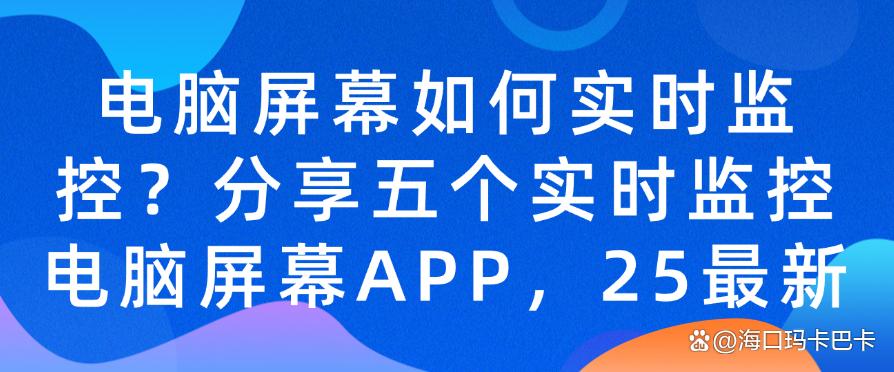
一、洞察眼 MIT 系统
这款更偏“全面管控+落地好用”,围绕“实时可视、高效管控”把细节补得比较到位,日常管理场景里用起来不费劲:
多屏实时同步查看:
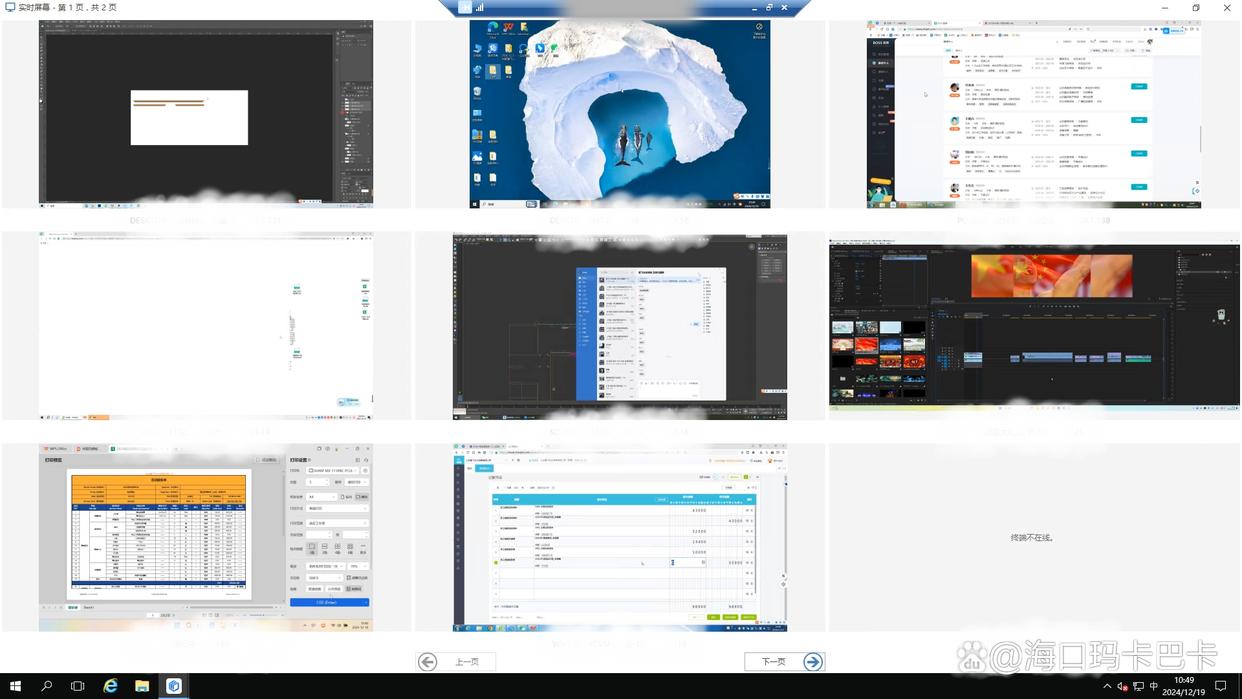
一次接入多台电脑,后台能直接看到所有设备的屏幕缩略图,画面会即时刷新;项目组里用这个很直观,谁在写文档、谁在跑图、谁窗口切来切去,一眼能察觉——偏离任务了也能马上提醒,提高效率。
远程协助与控制:支持在局域网内远程操作,被控端可设为强制、需同意或仅观看不控制多种模式;碰上员工电脑突发故障(我上次遇到驱动崩了),直接远程过去点两下就能救急,省得来回跑。
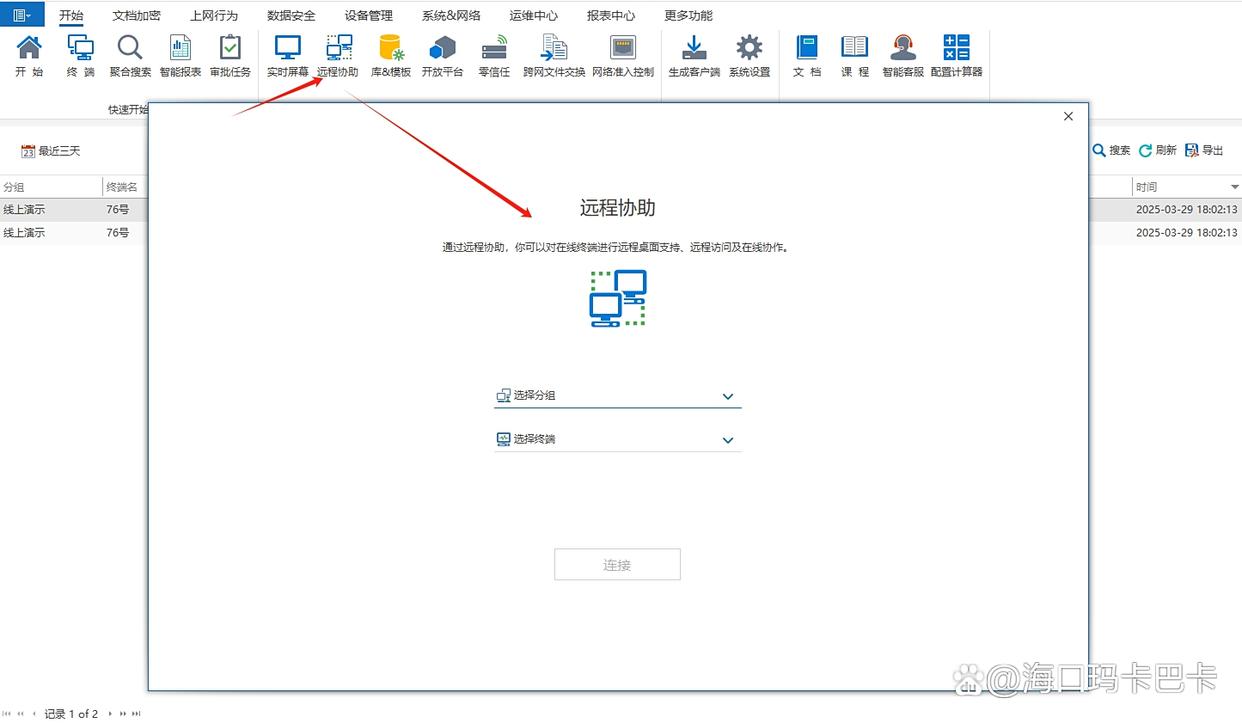
屏幕录像:可把屏幕操作录成视频,方便事后回放;比如复盘一次流程差错、合规抽查,或者绩效评审里还原关键步骤,留痕清晰,查起来不费劲。
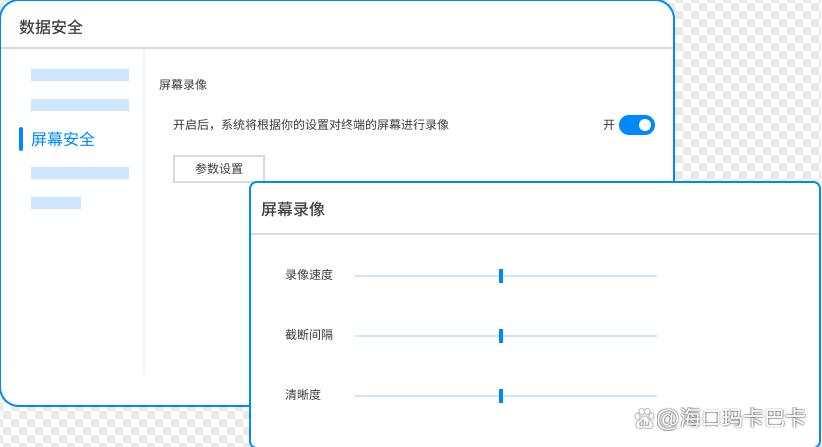
智能截屏:实时截取屏幕,并能按识别到的内容进行分类归档;像是批量截图表格、报错弹窗,一会儿就分门别类放好,后面检索顺手多了。
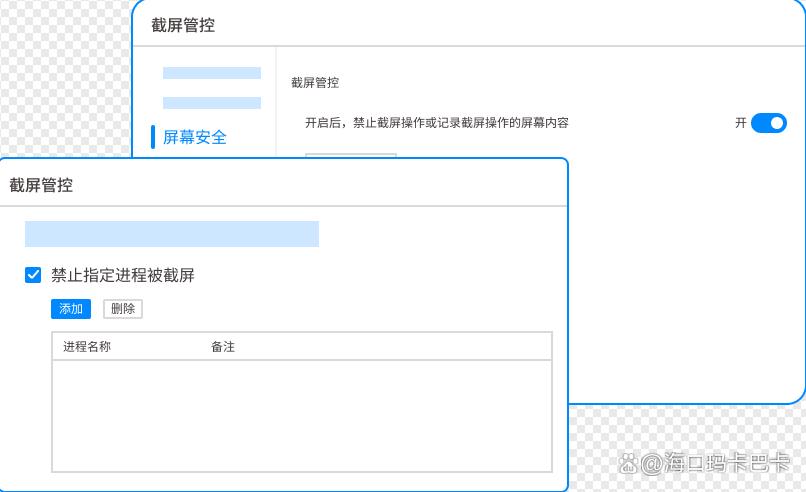
二、AeroAdmin
AeroAdmin 主打“快、轻、少折腾”,实时屏幕查看做得干净利落:
免安装实时连接:双方都不用安装客户端,生成临时访问码就能连上,看屏幕、做协助都不耽误;临时救场特别合适,比如远程帮家里人处理打印机卡纸那类小事,发个码就搞定。
跨网络稳定传输:不管是家里宽带、单位内网,还是 4G/5G 热点,画面都能比较稳地同步,延迟通常在百毫秒量级上下浮动,网络抖一抖也不至于一卡一顿。
基础管控功能:边看屏幕边做点基础管理,比如关掉无关程序、调下音量、发个文字提醒——门槛低,新手照着用也不怵。

三、RemotePC
RemotePC 更照顾“个人和小团队”的使用习惯,便捷与安全放在了一起:
多端实时监控:电脑、手机、平板都能看;手机端支持手势缩放,放大表格或代码细节更省事。外出在地铁上我也试过,用流量看下进度,基本够用。
屏幕录制与快照:随时开录屏,或抓一张快照,关键步骤留个证据——像处理大订单那几步,后面复盘时有图有视频,不用靠回忆。
隐私保护模式:被监控端要处理个人信息时,可一键开启“隐私模式”,临时遮蔽画面;既满足管理需求,也留出必要的私密空间,接受度更高。

四、VNC Connect
作为老牌开源系代表,VNC Connect 灵活可调,技术型用户会更喜欢:
自定义监控参数:分辨率、帧率、压缩比都能细调;带宽紧张时就降清晰度保流畅,宽裕时再开高清看细节,掌控感强。
多用户协作监控:可多人获授权同时查看同一台设备,排故障时团队一起盯同一个报错界面,边看边用内置聊天沟通——效率上去不少。
跨系统深度兼容:Windows、macOS、Linux 自然不在话下,还能跑在树莓派、嵌入式设备上,用来看小众场景的屏幕也不违和,适配范围很宽。
五、Parallels Access
Parallels Access 走“移动端看电脑”的顺手路线,触屏优化很到位:
触屏友好型界面:在手机或平板看电脑屏幕,支持双指缩放、滑动切换窗口,还能把图标放大;指尖点来点去不容易误触,碎片时间也能干活。
重点程序快捷监控:把常用程序(Word、Excel、设计软件等)设为“快捷入口”,移动端点一下就直达该程序界面,不必来回拖动桌面——节奏快的时候很省时间。
电池与网络监控联动:电脑电量见底或网络掉线,移动端会立刻弹提醒;像我有次出门前收到提醒,远程把文档先存了,避免没电关机导致白忙一场。



